Como corrigir 2 problemas comuns do iCloud Keychain no iPhone, Mac
Miscelânea / / February 08, 2022
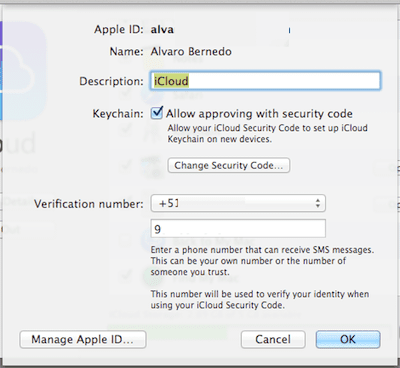
Talvez você não tenha notado, mas se você
OS X Mavericks no seu Mac
, é provável que você tenha ativado o iCloud Keychain no momento em que o instalou. Esta ferramenta conveniente permite que você mantenha suas senhas e contas sincronizadas em todos os seus dispositivos Apple, como seu Mac e seu iPhone.
Se você não tiver certeza de que está habilitado para não, no seu Mac, vá para Preferências do Sistema e clique em iCloud. Se o Porta-chaves iCloud opção está marcada, então você está pronto para ir.

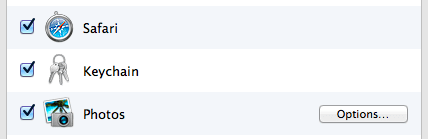
No entanto, existem alguns problemas que aparecem constantemente com o iCloud Keychain, se você não souber como configurá-lo corretamente no Mac e nos dispositivos iOS.
Dica legal: Veja como encontre a senha de uma rede Wi-Fi no OS X usando o Keychain.
Por exemplo, no seu Mac, apesar de estar ativado, existem alguns sites que simplesmente se recusam a permitir que o Safari lembre suas senhas. Da mesma forma, existem alguns sites com os quais o iCloud Keychain não tem problemas em trabalhar, mas não o faz se você usar um URL alternativo para acessá-los.
Em dispositivos iOS, o iCloud Keychain também não consegue se integrar a alguns aplicativos, o que significa que você sempre terá que digitar seu nome de usuário e senha ao usá-los.
Felizmente, esses não são problemas permanentes, mas você precisará procurar um pouco nas preferências do seu Mac e do iPhone para corrigi-los.
Então, vamos dar uma olhada em como fazer exatamente isso.
Em seus dispositivos iOS
Vamos corrigir esses problemas no seu dispositivo iOS primeiro, enquanto também cuidamos de outras configurações. Para fazer isso, no seu iPhone vá para Configurações, role para baixo e toque em Safári.

Na próxima tela toque em Senhas e preenchimento automático. Lá, certifique-se de alternar SOBRE todos os switches disponíveis, especialmente aquele que diz Sempre permitir. Isso forçará o preenchimento automático de dados em todos os sites, mesmo que eles solicitem ao navegador que não armazene seus dados senhas (como fóruns privados ou sites onde você realiza operações financeiras confidenciais para exemplo).
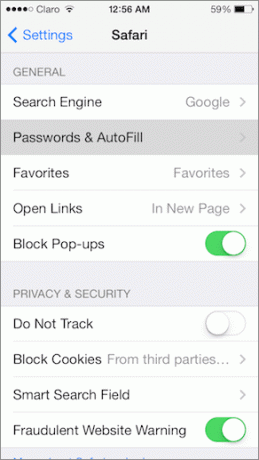
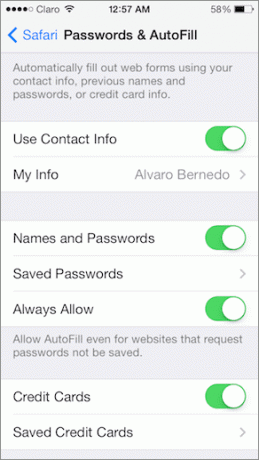
Enquanto estiver lá, você também pode acessar o Senhas salvas opção, de onde você poderá ver uma lista com todos os sites onde você tem uma conta e uma senha para acessá-lo. Basta tocar em um site, confirmar com sua senha e você poderá ver o site e a senha que você usa para acessá-lo.

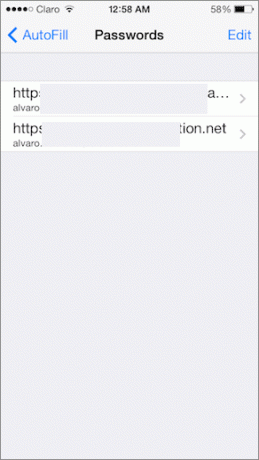
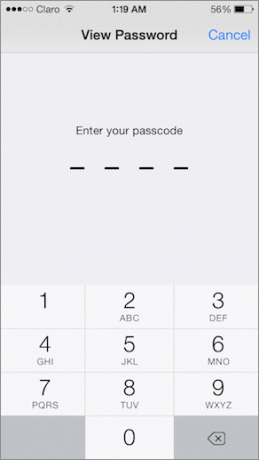
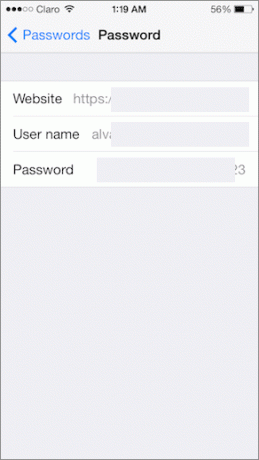
Isso é particularmente útil se você estiver tentando acessar um desses sites a partir de um URL alternativo que o Safari e o iCloud Keychain simplesmente não reconhecerão. Ele também pode ajudá-lo a copiar a senha e usá-la em um aplicativo se você não quiser acessar o site.
Pense nisso como algo ao longo das linhas do Aplicativo de acesso às chaves que mencionamos em uma entrada anterior.
No seu Mac
Agora, no seu Mac, você pode cuidar desses mesmos problemas acessando suas opções equivalentes nas preferências do Safari.
Depois de abri-los, clique no botão Senhas guia e certifique-se de verificar a opção inferior: Permite o preenchimento automático mesmo para sites que solicitam que as senhas não sejam salvas.

Lá, você também pode recuperar qualquer senha salva de sites nos quais você possui contas clicando com o botão direito do mouse em qualquer um dos sites listados e selecionando a opção apropriada.

E é sobre isso. Se você usa frequentemente sites nos quais tem contas (eu sei que você usa), você pode economizar muito tempo ajustando essas configurações. Então faça isso e aproveite a comodidade!
Última atualização em 03 de fevereiro de 2022
O artigo acima pode conter links de afiliados que ajudam a dar suporte ao Guiding Tech. No entanto, isso não afeta nossa integridade editorial. O conteúdo permanece imparcial e autêntico.



